Поначалу редактирование видеороликов, снятых на телефон или видеокамеру, может показаться утомительным. Большинство программ для редактирования видео предлагают множество опций, элементов управления и панелей, и может показаться, что кривая обучения слишком крутая. К счастью, если вы хотите установить добавить фоновую музыку в видеоклип, процесс довольно прост, независимо от того, какое программное обеспечение для редактирования видео вы используете.
В этом пошаговом руководстве вы узнаете основные принципы добавления фоновой музыки к видео, которая будет работать в любом приложении для редактирования видео. Это связано с тем, что все инструменты редактирования видео имеют тенденцию одинаково управлять звуковыми дорожками и фоновой музыкой.

Какую фоновую музыку вы хотите?
Прежде чем приступить к редактированию видео, решите, как именно вы хотите, чтобы звучал ваш окончательный видеоклип. У вас есть несколько вариантов добавления музыки в клип.
Каждый из этих сценариев требует пристального внимания к регуляторам громкости на каждой дорожке вашего видеопроекта. Сюда входит звук видеодорожки, а также любая добавленная вами музыка или звуковой эффект.
Где найти хорошую фоновую музыку
Если вы подумываете просто загрузить часть музыкальные каналы на YouTube для использования в своем собственном проекте, подумайте еще раз. Большая часть музыки в видеороликах YouTube и на других сайтах защищена авторским правом, и ее повторное использование в собственных проектах запрещено.
Однако вы можете найти простую библиотеку бесплатной музыки для своих видео, но вам нужно следить за тем, чтобы исполнители разрешали использовать эту музыку в видео, которые монетизируются (если вы планируете зарабатывать деньги на своих видео). ).
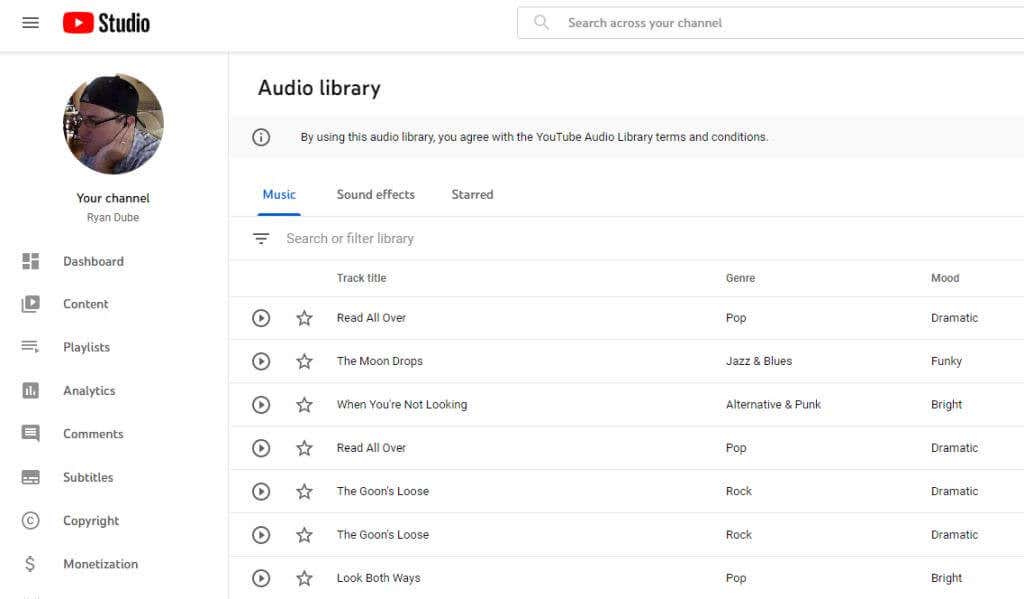
Ниже приведены некоторые другие бесплатные сайты с фоновой музыкой, которые вы также можете использовать при редактировании видео с музыкой. Но опять же помните, что вы, скорее всего, не сможете монетизировать видео, в которых используются эти музыкальные треки. Если вы хотите монетизировать, эти же веб-сайты обычно предлагают план подписки, по которому вы можете лицензировать треки из их музыкальной библиотеки для использования в профессиональных или коммерческих проектах..
Конечно, другой вариант — создавать свою собственную музыку, если вы достаточно музыкально одарены для этого.
Теперь, когда вы знаете, где взять фоновую музыку для вашего видеопроекта, давайте рассмотрим различные варианты применения этой фоновой музыки к видеоклипу.
Как добавить фоновую музыку в видеоклип
Следующие шаги будут работать почти с любая программа для редактирования видео, который предоставляет вам несколько дорожек для каждого медиа-источника, который вы включаете в свой проект. Следуйте инструкциям ниже в зависимости от типа видеоклипа, который вы пытаетесь создать.
Фоновая музыка в немом видеоклипе
Очевидно, что прежде чем вы сможете добавлять фоновые эффекты, такие как музыка, поверх видеоклипа в новом проекте, вам необходимо добавить видеоклип из вашей медиатеки на видеодорожку.
<р>1. Перетащите видеофайл на видеодорожку.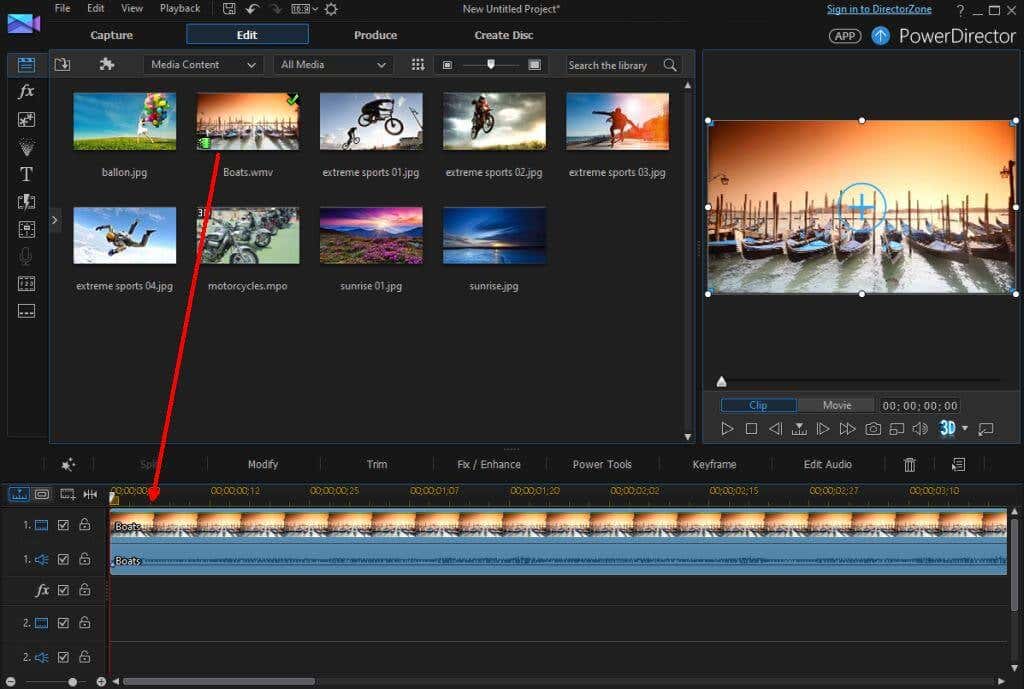
Прежде чем накладывать фоновую музыку поверх этого клипа, вам необходимо удалить все отвлекающие звуки из самого видео.
<р>2. Параметры вашего конкретного видеоредактора могут различаться, но в большинстве случаев вы можете щелкнуть правой кнопкой мыши видеоклип на видеодорожке и выбрать Отключить звук.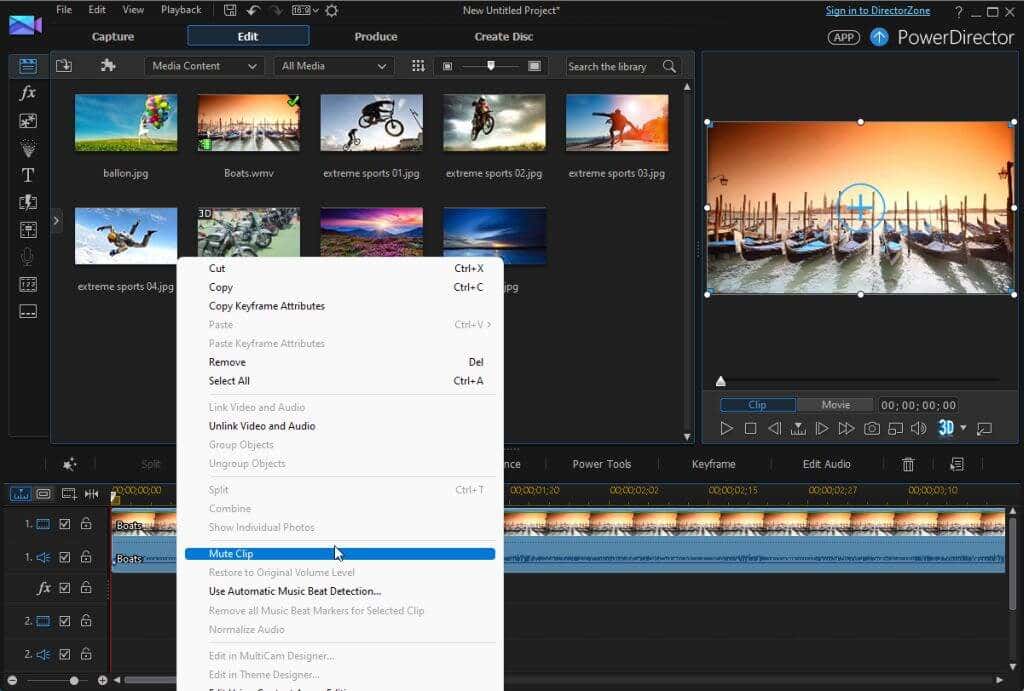
Теперь, когда видео отключено, пришло время добавить фон.
<р>3. Импортируйте музыкальный файл, который вы хотите встроить в свой клип, в свою видеотеку (промежуточную область для всех ваших медиаклипов).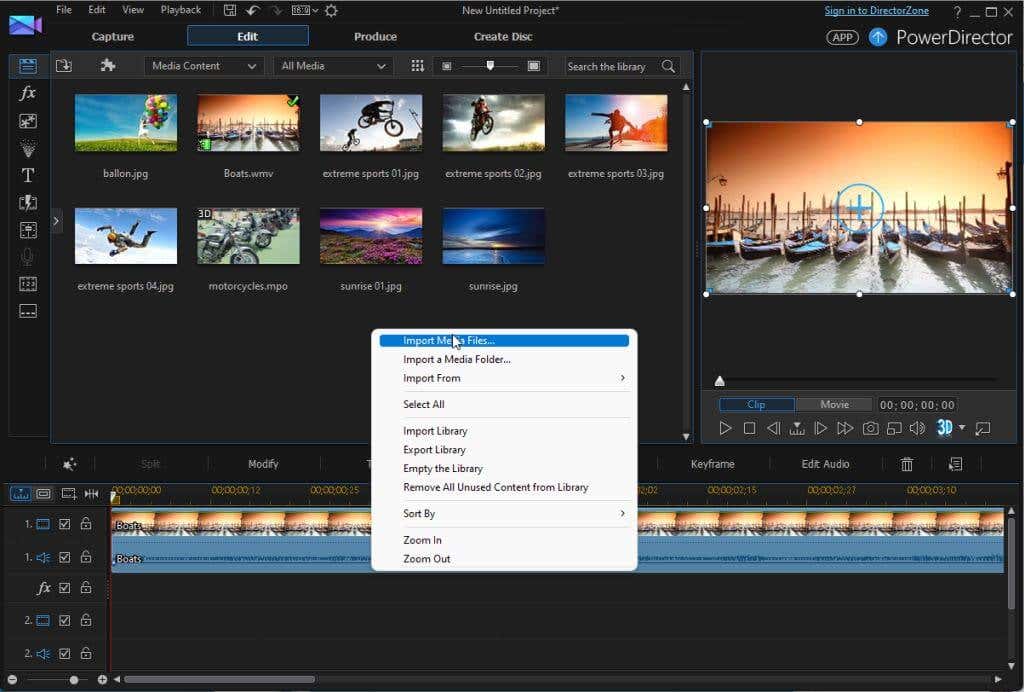 <р>4. Загрузив аудиоклип в библиотеку проекта, вы можете нажать, удерживать и перетащить этот музыкальный клип на аудиодорожку вашего проекта.
<р>4. Загрузив аудиоклип в библиотеку проекта, вы можете нажать, удерживать и перетащить этот музыкальный клип на аудиодорожку вашего проекта.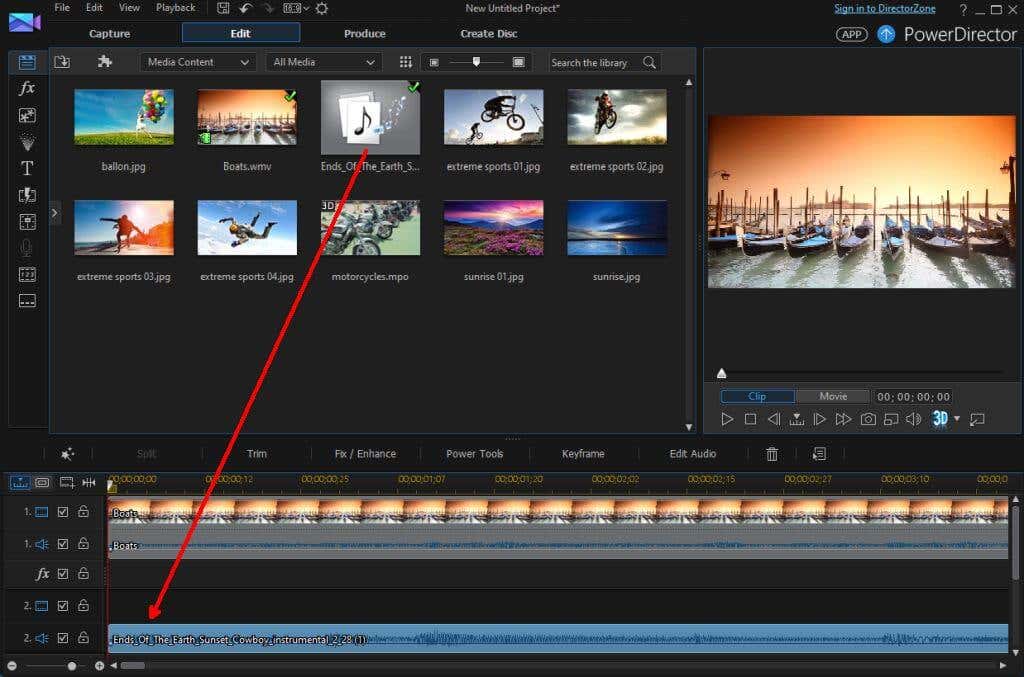
При размещении аудиоклипа на звуковой дорожке под видеодорожкой следует помнить несколько вещей.
Настройка места начала музыки, ее появления и исчезновения
На этом этапе в начале вашего видео музыка начнет звучать на полной громкости. Вы также можете настроить начальную точку и громкость музыки.
<р>1. Просто перетащите аудиоклип в то место под видеоклипом, где вы хотите, чтобы музыка начиналась.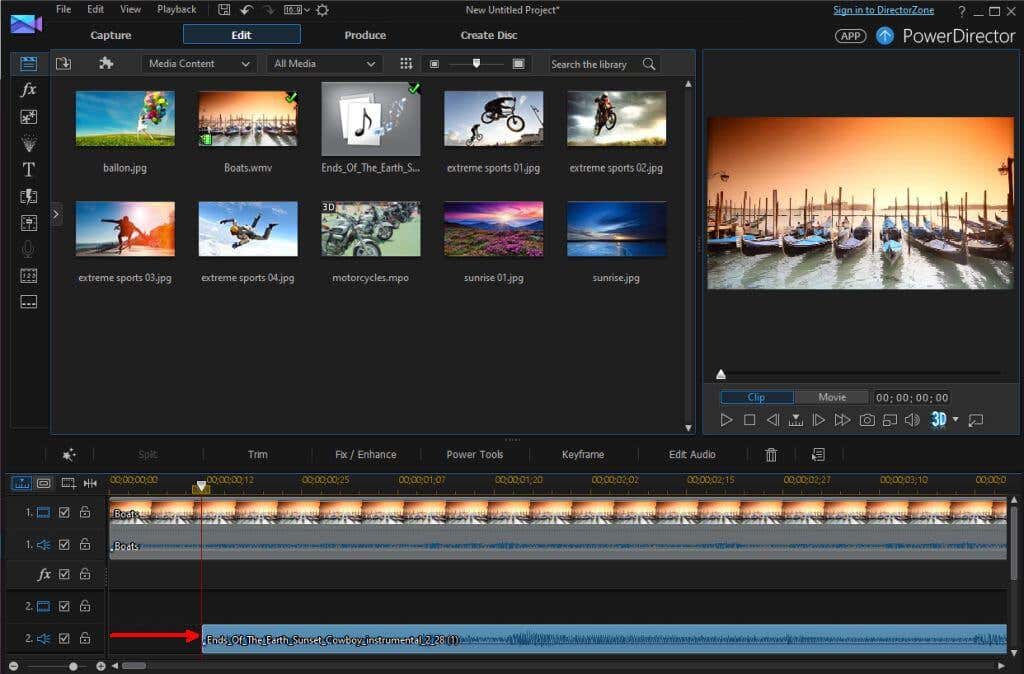 <р>2. Если вы хотите постепенно заглушать музыку, вам нужно найти в программное обеспечение для редактирования видео функцию, позволяющую регулировать громкость звуковой дорожки.
<р>2. Если вы хотите постепенно заглушать музыку, вам нужно найти в программное обеспечение для редактирования видео функцию, позволяющую регулировать громкость звуковой дорожки.
Большинство программ предоставляют возможности как «нарастания», так и «затухания» звуковых дорожек. Для начала звуковой дорожки выберите параметр постепенного появления.
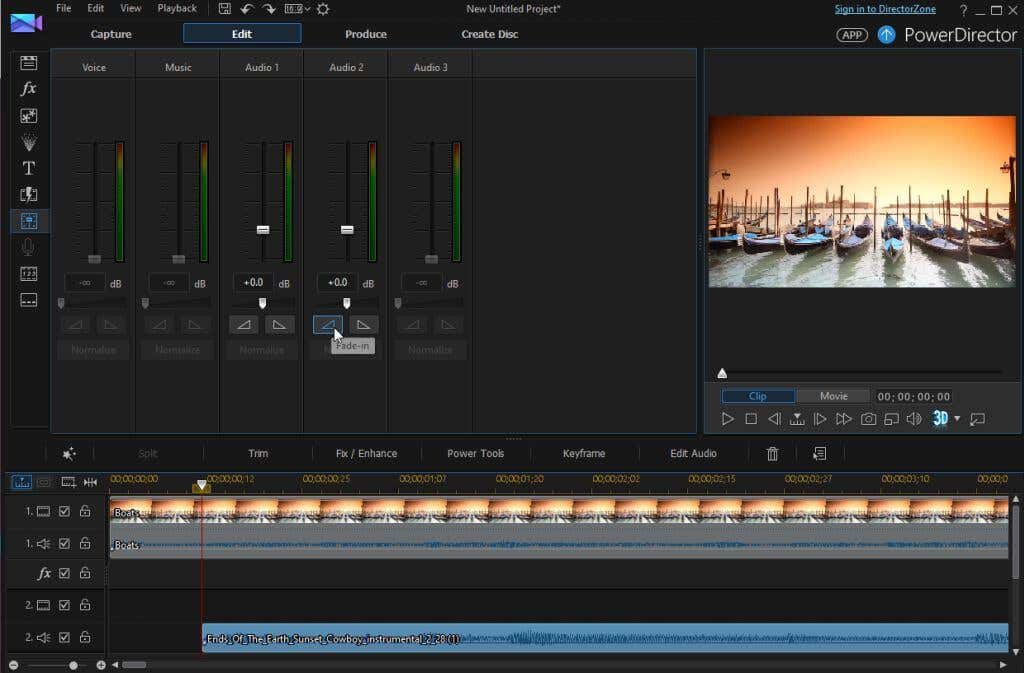 <р>3. Прокрутите видеоклип до того места, где вы хотите, чтобы музыка закончилась. Найдите функцию «Разделить» в нашем программном обеспечении для редактирования видео, чтобы разделить звуковую дорожку на этом этапе.
<р>3. Прокрутите видеоклип до того места, где вы хотите, чтобы музыка закончилась. Найдите функцию «Разделить» в нашем программном обеспечении для редактирования видео, чтобы разделить звуковую дорожку на этом этапе.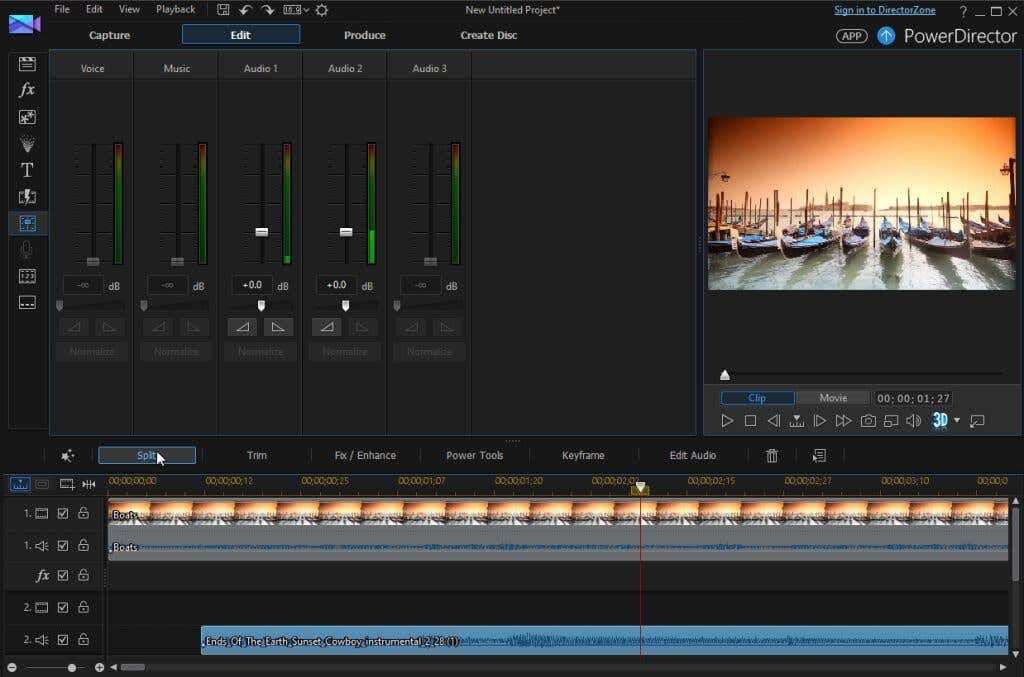 <р>4. Примените функцию Fade-Out в конце звуковой дорожки, к которой вы применили разделение.
<р>4. Примените функцию Fade-Out в конце звуковой дорожки, к которой вы применили разделение.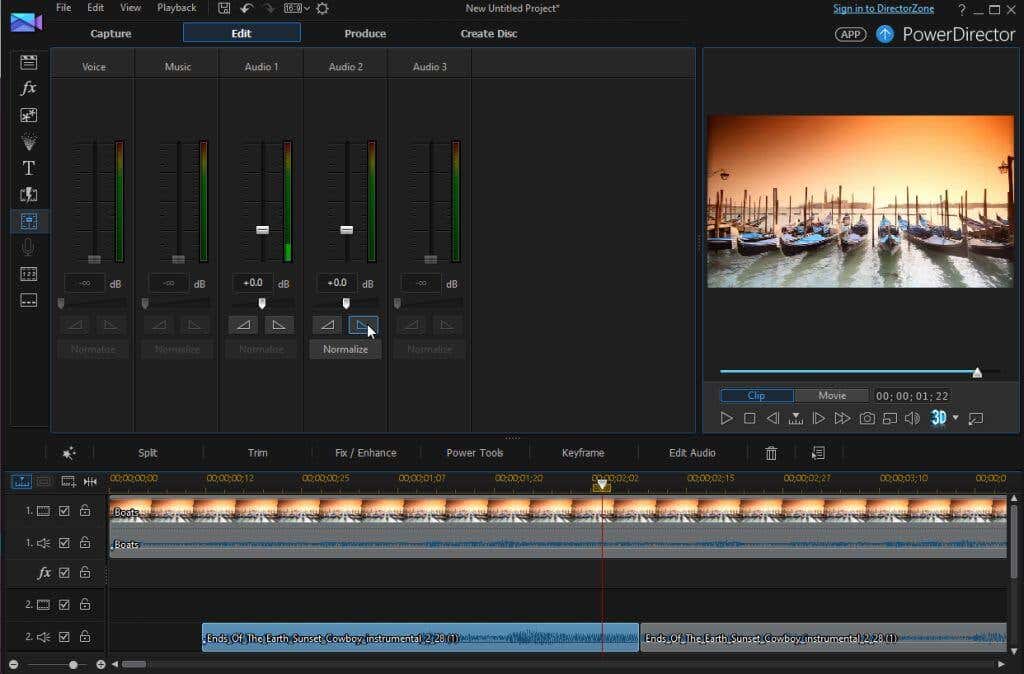 <р>5. Щелкните правой кнопкой мыши конец аудиоклипа, который вам больше не нужен, и удалите его.
<р>5. Щелкните правой кнопкой мыши конец аудиоклипа, который вам больше не нужен, и удалите его.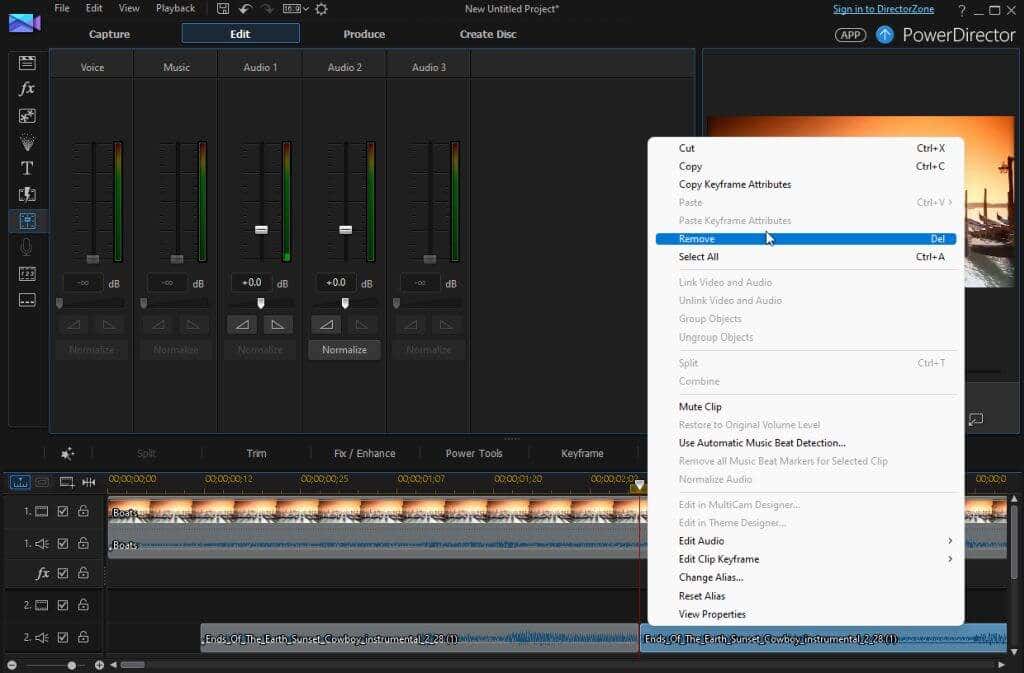
Теперь вы вставили новую фоновую музыку поверх видеоклипа с плавным появлением в начале и затуханием в конце.
Объединение фоновой музыки с фоновыми звуками
Если вы не хотите отключать звук исходного видеофайла, а вместо этого наложить фоновую музыку на звуки в этом клипе, вы можете сделать это, уменьшив громкость исходного аудиофайла.
Выполните все действия, описанные в разделе выше, но пропустите шаг, чтобы отключить звук аудиофайла.
К вашему видеоклипу будет применена фоновая музыка. Однако ваши зрители по-прежнему будут слышать звуки исходного звука, который будет звучать не совсем правильно. Вам нужно будет решить, хотите ли вы, чтобы на переднем плане была музыка или оригинальные звуковые звуки.
Поскольку вы применяете фоновую музыку, вам следует сохранить громкость исходного видеофайла на высоком уровне, но уменьшить громкость фоновой музыки.
Выберите звуковую дорожку. Используя элементы управления громкостью звука в программном обеспечении для редактирования видео, уменьшите громкость звуковой дорожки до минимума.
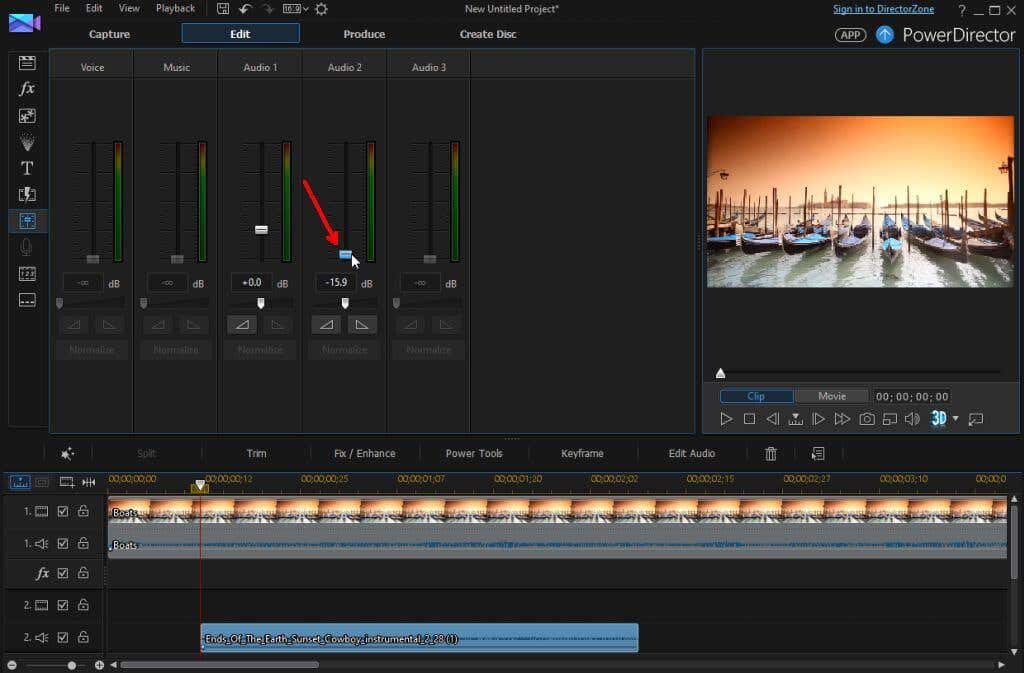
Теперь исходный звук в вашей видеодорожке будет громче, чем вставленная фоновая музыка. Это создает прекрасный эффект: зрители могут услышать вставленную вами музыку, подчеркивающую действие в самом видео, не затмевая все видео..
Объедините фоновую музыку с собственной закадровой речью
Что, если вы также хотите включить закадровый звук на передний план и отправить как исходный звук, так и фоновую музыку на задний план?
<р>1. Сначала с помощью элементов управления звуком дорожки уменьшите громкость как звуковой дорожки, так и дорожки фоновой музыки до минимально возможного уровня. Используйте функцию предварительного просмотра, чтобы проверить громкость и убедиться, что каждая дорожка находится на той громкости, которую вы хотите.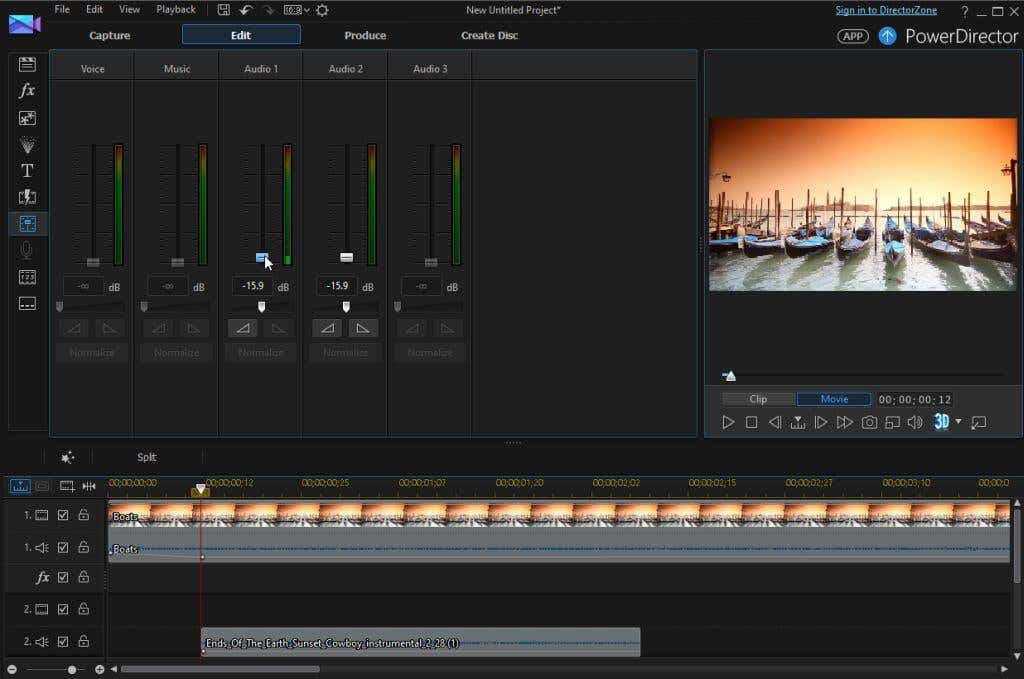 <р>2. Импортируйте запись закадрового голоса в библиотеку редактирования видео. Затем переместите эту запись на следующую доступную звуковую дорожку.
<р>2. Импортируйте запись закадрового голоса в библиотеку редактирования видео. Затем переместите эту запись на следующую доступную звуковую дорожку.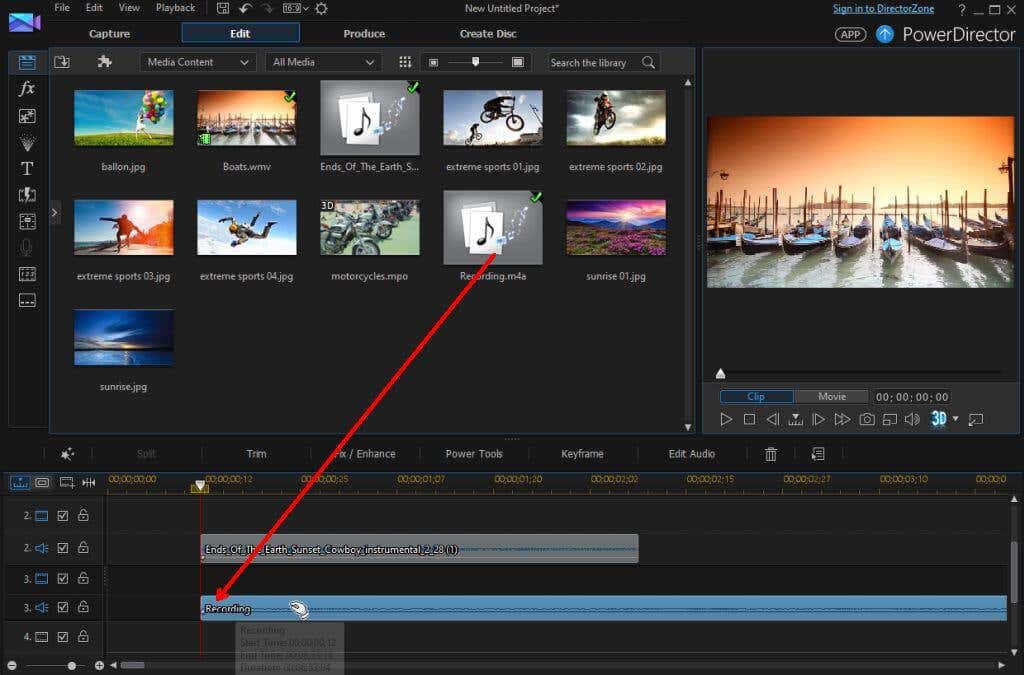
Чтобы это работало, ваша программа для редактирования видео должна поддерживать как минимум две звуковые дорожки в дополнение к исходному видеоклипу (в большинстве случаев это так).
Поместите запись голоса в то место видеоклипа, где она должна начинаться, а затем отрегулируйте громкость с помощью элементов управления громкостью дорожки по своему вкусу.
Теперь, когда звуковая дорожка и громкость фоновой музыки установлены ниже записи голоса, ваш голос будет в центре внимания, в то время как другие звуковые дорожки просто подчеркивают этот голос.
Добавить фоновую музыку очень просто
Если вы внимательно следите за громкостью и начальным положением каждой звуковой дорожки, добавляемой в видеоклип, добавить приятную фоновую музыку в видеоклип довольно просто.
Поделитесь своим собственным опытом и советами, которые вы можете почерпнуть из собственных проектов по редактированию видео, и помогите другим читателям улучшить свои видеоклипы с помощью фоновой музыки.
.